Com mais de 1.5 bilhão de usuários ativos, o WhatsApp é o aplicativo de mensagens instantâneas mais popular da atualidade. Você provavelmente deve usá-lo em seu dispositivo iOS ou Android para se comunicar com seus contatos. No entanto, se não deseja perder suas conversas e mídias importantes, considere fazer um backup do WhatsApp no iCloud. Este é um recurso nativo do WhatsApp que nos ajuda a manter os dados do aplicativo seguros. Além disso, caso possua um backup do WhatsApp no iCloud, poderá facilmente alternar entre celulares enquanto mantendo suas conversas. Neste guia, o ensinaremos como fazer o backup de seu WhatsApp no iCloud de todas as maneiras possíveis.

Parte 1: Como fazer o backup do WhatsApp para o iCloud?
Idealmente, existem duas maneiras de salvar um backup do WhatsApp no iCloud. Você pode fazer apenas o backup dos dados do aplicativo ou de todo o dispositivo.
Método 1: Fazendo o Backup apenas dos dados do WhatsApp no iCloud
Como é de seu conhecimento, o WhatsApp pode ser vinculado à sua conta do iCloud para armazenar o backup do aplicativo. Desta forma, você pode acessar as configurações do WhatsApp e fazer o backup de conversas, anexos, entre outros dados, em sua conta do iCloud. Obviamente, você deve ter espaço suficiente em sua conta do iCloud para acomodar o backup do WhatsApp. Caso queira, você também pode ativar o recurso de backup automático do WhatsApp para a unidade iCloud.
1º Passo. Execute o WhatsApp em seu iPhone e vá até Configurações > Conversas > Backup de Conversas.
2º Passo. Para fazer um backup imediato, pressione "Fazer Backup Agora". Caso o WhatsApp não esteja vinculado ao seu iCloud, será exibida uma caixa de diálogo para que você entre no iCloud. Aqui, também haverá uma opção para incluir/excluir vídeos no backup.
3º Passo. Para fazer backups automáticos, acesse o recurso "Backup Automático" e configure sua frequência como diária, semanal ou mensal.
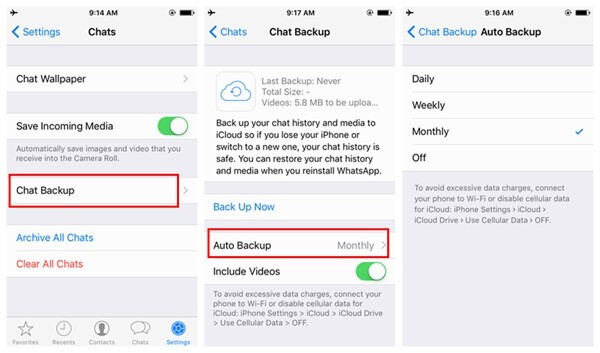
Método 2: Incluir o WhatsApp no backup do iPhone
Além do recurso acima, você também tem a opção de fazer o backup completo do seu dispositivo no iCloud. Como a Apple fornece apenas 5 GB de espaço grátis para seus usuários, você talvez precise comprar mais armazenamento para este método. Desta forma, você poderá salvar não apenas os dados do seu WhatsApp, mas também suas fotos, vídeos, documentos, notas, entre outros. Entretanto, o processo de restauração também redefinirá o dispositivo inteiro para recuperar o backup do WhatsApp. Veja como fazer o backup do WhatsApp no iCloud usando este recurso.
1º Passo. Desbloqueie seu iPhone e acesse Configurações > iCloud. Para as novas versões do iOS, pressione Apple ID > iCloud.
2º Passo. Após iniciar as configurações do iCloud, vá até o campo backup e ative o recurso de backup do iCloud.

3º Passo. Além disso, você pode voltar e visualizar os aplicativos incluídos no backup do iCloud. Deslize para baixo e ative a opção de backup do WhatsApp.
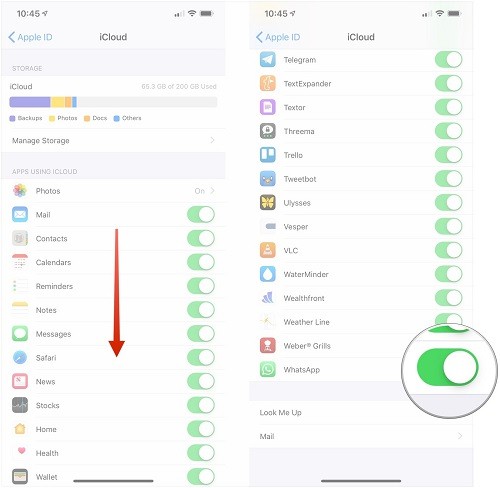
| Backup dedicado do WhatsApp | Backup completo do dispositivo no iCloud | |
|---|---|---|
| O que faz? | Faz o backup apenas dos dados do WhatsApp no iCloud | Faz o backup de todo o dispositivo, inclusive dos dados do WhatsApp |
| Como restaurar? | Simplesmente reinstale o WhatsApp e restaure os dados do aplicativo | Redefina o dispositivo e, durante sua configuração inicial, restaure todo o backup do iCloud |
| Espaço | Baixo consumo de espaço | Maior consumo de espaço |
| Tempo | Demora menos | Demora mais |
| Facilidade de uso | Preferido | Recomendado apenas para fazer o backup de todo o dispositivo |
Parte 2: Como restaurar conversas do WhatsApp a partir do iCloud?
Após realizar o backup do WhatsApp no iCloud, você poderá restaurá-lo facilmente quando quiser. Para fazê-lo, você pode utilizar um recurso nativo ou uma ferramenta confiável de terceiros.
Restaurar o backup do WhatsApp para um iPhone a partir do iCloud
Caso o backup do WhatsApp já esteja armazenado no iCloud, você poderá recuperá-lo facilmente. Para fazê-lo, é preciso excluir o WhatsApp de seu dispositivo e reinstalá-lo. Durante a configuração inicial do WhatsApp, você verá uma opção para restaurar um backup existente. Além disso, se você quiser restaurar o dispositivo completamente, considere fazer uma redefinição de fábrica.
1º Passo. Reinstale o WhatsApp em seu iPhone e execute sua configuração inicial, inserindo o mesmo número de celular anteriormente vinculado. Além disso, certifique-se de que o dispositivo está vinculado à mesma conta do iCloud anterior.
2º Passo. Após fazer login no aplicativo, o WhatsApp detectará automaticamente a presença de um backup existente. Para recuperá-lo, pressione "recuperar histórico de conversas do WhatsApp" e mantenha uma conexão estável à Internet enquanto o backup é restaurado.

3º Passo. Caso queira, também é possível restaurar completamente o dispositivo. Para fazê-lo, redefina seu celular às configurações de fábrica e realize sua configuração inicial. Escolha restaurá-lo a partir de um backup do iCloud e faça login em sua conta para selecionar o arquivo de backup relevante.

Parte 3: Como corrigir problemas de travamento do backup do WhatsApp no iCloud?
Às vezes, ao realizar ou restaurar um backup do WhatsApp no iCloud, a operação pode ficar travada pelo caminho. Para corrigir este problema, você pode seguir estas soluções:
Verifique o armazenamento do iCloud
Provavelmente, sua conta do iCloud está com pouco espaço de armazenamento e não é capaz de acomodar o conteúdo do backup. Para verificar isso, acesse as configurações do iCloud do seu dispositivo e verifique o armazenamento disponível. Caso esteja com pouco espaço livre, considere excluir algo ou comprar mais armazenamento do iCloud.

Exclua um backup existente
Às vezes, um backup salvo anteriormente também pode interferir no funcionamento do backup do WhatsApp no iCloud. Para resolver isso, acesse o Armazenamento do iCloud > Backups e, a partir daí, exclua um backup existente.

Verifique as configurações de rede
Obviamente, para fazer um backup do WhatsApp no iCloud, seu dispositivo deve possuir uma conexão estável à Internet. Certifique-se de que sua rede Wi-Fi esteja funcionando corretamente com antecedência. Se houver um problema nas configurações de rede do seu celular, vá até Configurações > Geral > Redefinir e escolha Redefinir configurações de rede.

Entre novamente em sua conta do iCloud
Pode haver um problema com a sincronização ou funcionamento de sua conta do iCloud. Para corrigir isso, acesse as Configurações do iCloud e deslize até o fim. Primeiro, pressione "Sair" para sair de sua conta. Depois disso, efetue login novamente e tente realizar o backup do WhatsApp.

Experimente uma ferramenta alternativa
Se nada mais funcionar, considere uma solução alternativa como, por exemplo, o MobileTrans - Transferência do WhatsApp, para realizar um backup completo de seu WhatsApp em um único clique.
MobileTrans - Transferência do WhatsApp
Transferir WhatsApp do Android para iPhone 15 com 1 clique!
- • Transferir dados do WhatsApp de Android para iPhone, iPad e iPod e vice-versa.
- • Fazer backup de conversas, fotos, vídeos, anexos e muito mais no computador.
- • Restaurar o backup do WhatsApp para dispositivos móveis.
- • Funcionar perfeitamente com o aplicativo WhatsApp Business no seu PC.
- • O processo de transferência é rápido, seguro e sem perda de dados.

 4.5/5 Excelente
4.5/5 ExcelenteÉ isso aí, pessoal! Após ler este extenso guia sobre o backup do WhatsApp no iCloud, você certamente será capaz de manter os dados do seu WhatsApp seguros. Como você pode perceber, existem inúmeras soluções nativas e de terceiros que você pode experimentar parar fazer o backup de seu WhatsApp no iCloud ou armazenamento local. Para facilitar as coisas para você, também listamos como corrigir problemas ao realizar o backup de conversas do WhatsApp no iCloud. Além disso, você pode experimentar o MobileTrans - Transferência do WhatsApp para fazer o backup e restaurar dados de seu WhatsApp como um profissional. Além do WhatsApp, a ferramenta também pode ser usada para fazer o backup e restaurar dados de vários outros aplicativos, como WeChat, LINE, Viber e Kik.
- 1. Transferir WhatsApp
- iPhone para Android
- Android para iPhone
- Android para iPhone 11
- Windows Phone para Android
- Google Drive para iCloud
- 2. Backup WhatsApp
- Backup do iPhone para Google Drive
- Backup do iPhone para PC
- Backup Conversas no iPhone 11
- Backup no iPhone sem iCloud
- 3. Restaurar WhatsApp
- 4. Dicas do WhatsApp









Rafael Kaminski
staff Editor
Comentário(s)